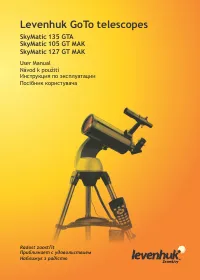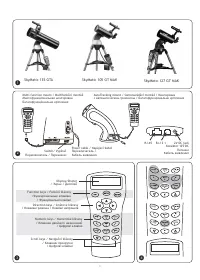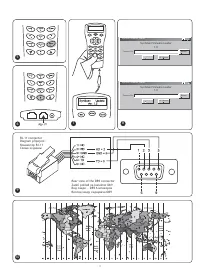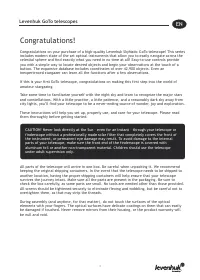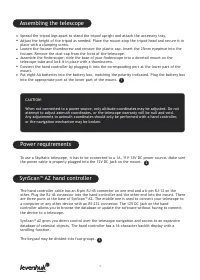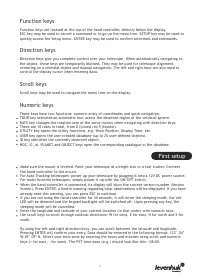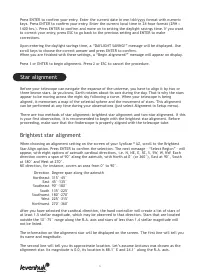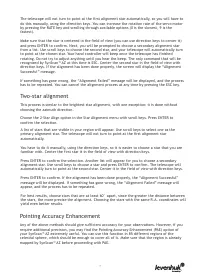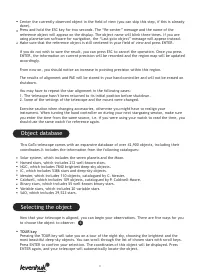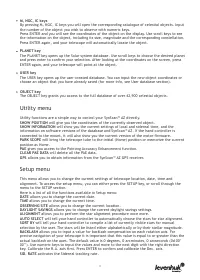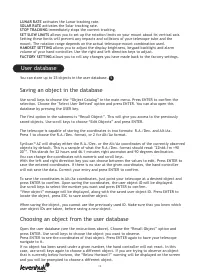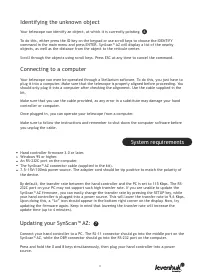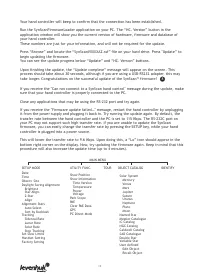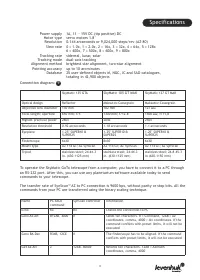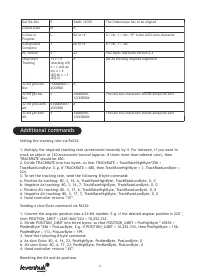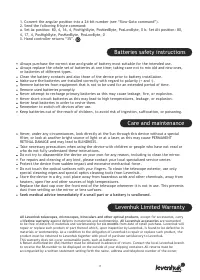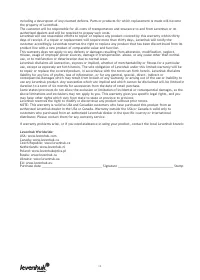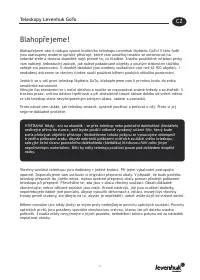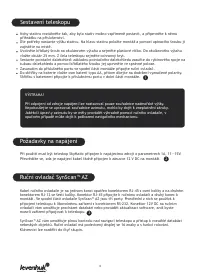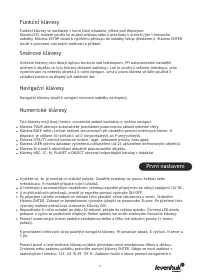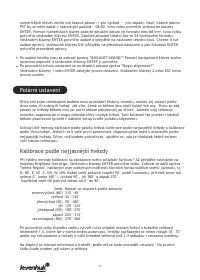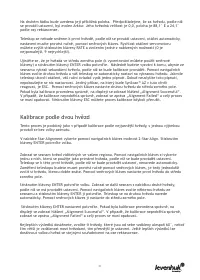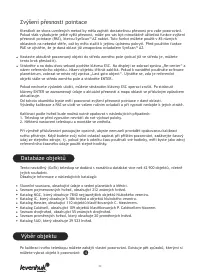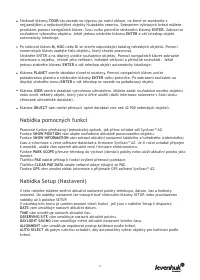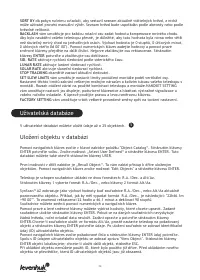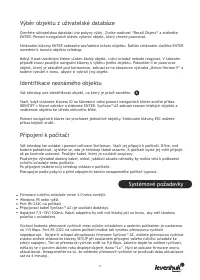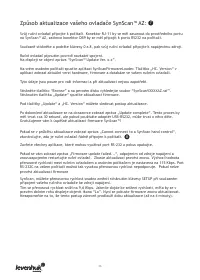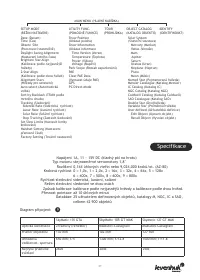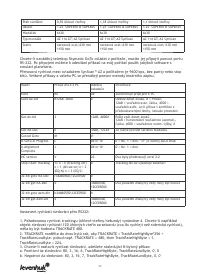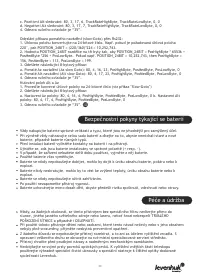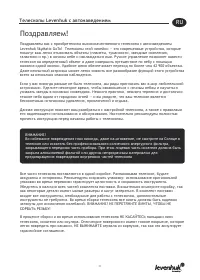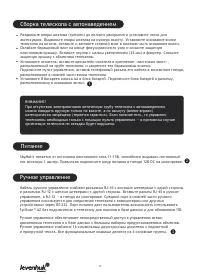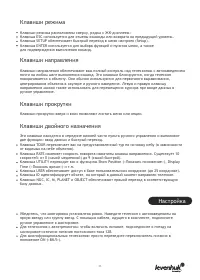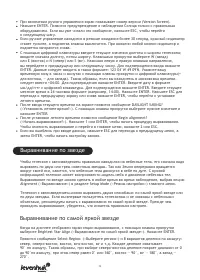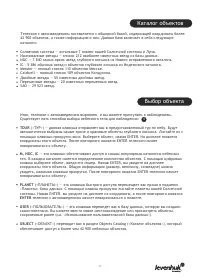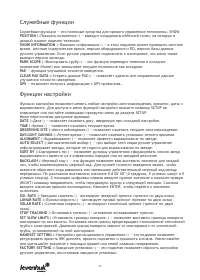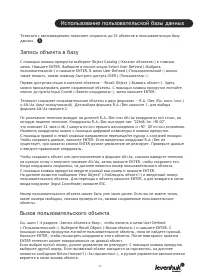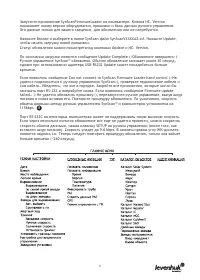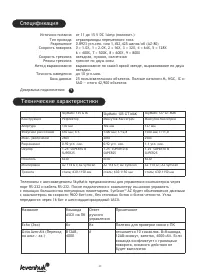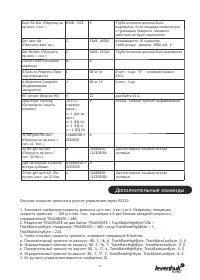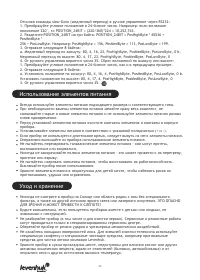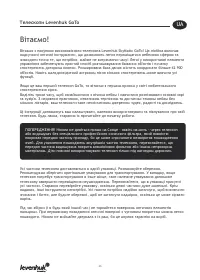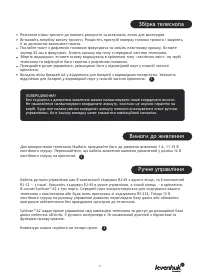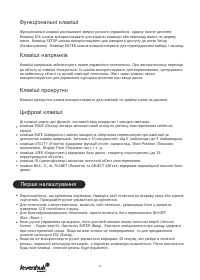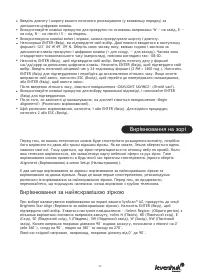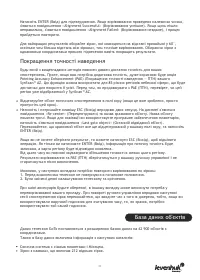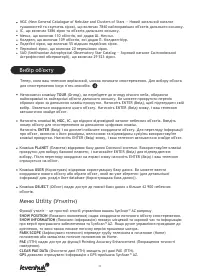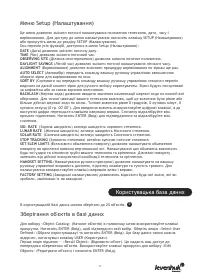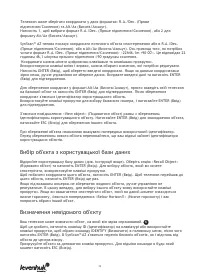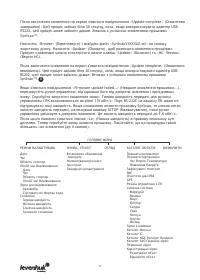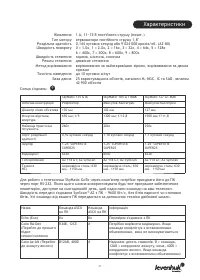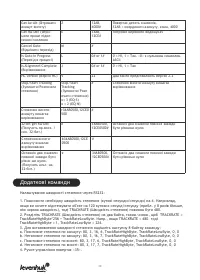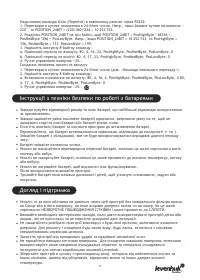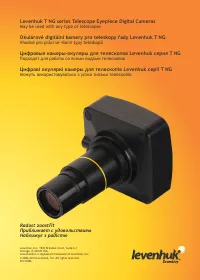Телескопы Levenhuk SkyMatic 127 GT MAK - инструкция пользователя по применению, эксплуатации и установке на русском языке. Мы надеемся, она поможет вам решить возникшие у вас вопросы при эксплуатации техники.
Если остались вопросы, задайте их в комментариях после инструкции.
"Загружаем инструкцию", означает, что нужно подождать пока файл загрузится и можно будет его читать онлайн. Некоторые инструкции очень большие и время их появления зависит от вашей скорости интернета.
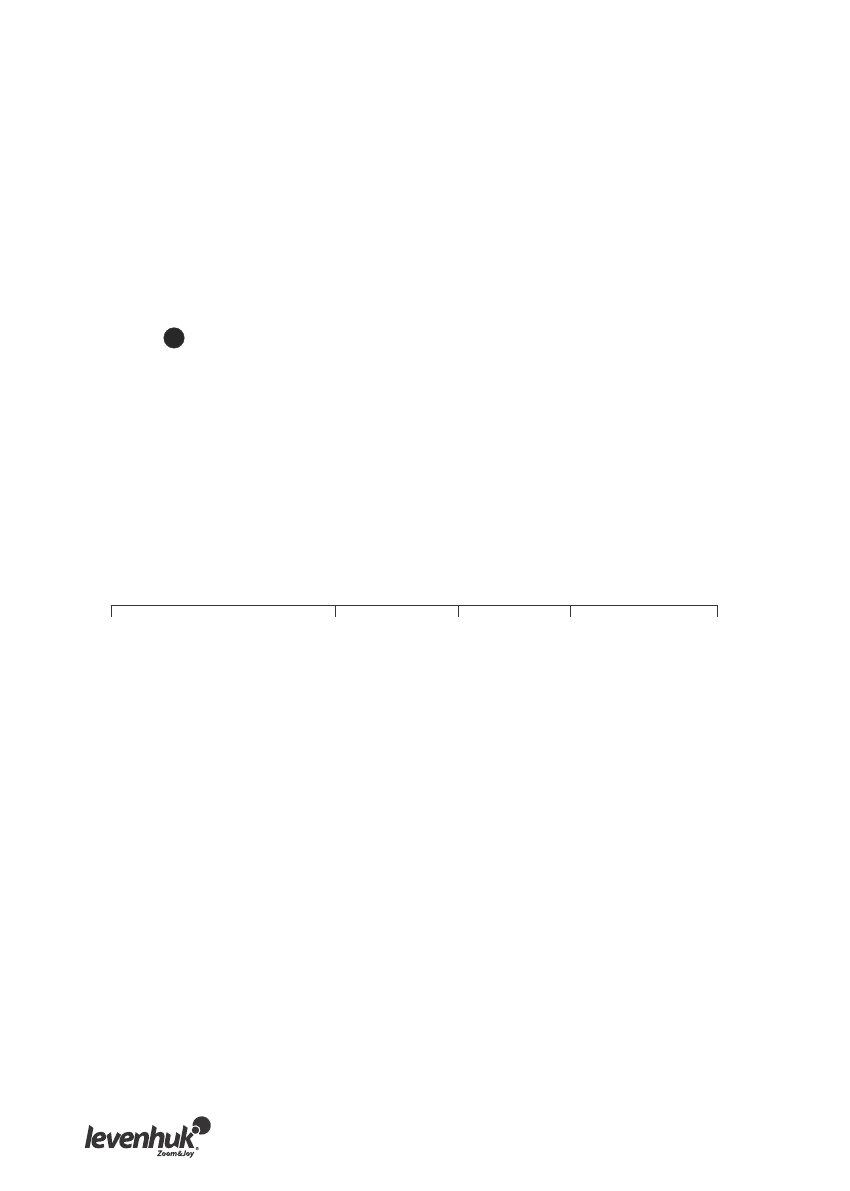
Після закінчення оновлення на екрані з'явиться повідомлення «Update complete» (Оновлення
завершено). Цей процес займає біля 30 секунд, хоча, якщо використовувати адаптер USB-
RS232, цей процес може зайняти довше. Вітаємо з успішним оновленням прошивки
SynScan™!
Натисніть «Browse» (Переглянути) і знайдіть файл «SynScanVXXXXAZ.ssf» на своєму
жорсткому диску. Натисніть «Update» (Оновити), щоб розпочати оновлення прошивки.
Прогрес оновлення можна спостерігати нижче клавіш «Update» (Оновити) та «HC. Version»
(Версія HC).
Після закінчення оновлення на екрані з'явиться повідомлення «Update complete» (Оновлення
завершено). Цей процес займає біля 30 секунд, хоча, якщо використовувати адаптер USB-
RS232, цей процес може зайняти довше. Вітаємо з успішним оновленням прошивки
SynScan™!
Якщо з'явиться повідомлення «Firmware update failed…» (Невдале оновлення прошивки...),
перезапустіть ручне управління, від'єднавши його від джерела живлення і приєднавши
знову. Спробуйте запустити оновлення знову. Типово швидкість передачі між ручним
управлінням і ПК встановлюється на рівні 115 кбіт/с. Порт RS-232C на вашому ПК може не
підтримувати таку швидкість. Якщо неможливо оновити прошивку SynScan, то можна легко
змінити швидкість передачі, натиснувши клавішу SETUP (Налаштування), поки ручне
управління увімкнуте в джерело живлення. Це знизить швидкість передачі до 9,6 кбіт/с.
Після цього повинен з'явитися значок «Lo» (Низька швидкість) в правому нижньому куті
дисплею. Тепер спробуйте знову оновити прошивку. Пам'ятайте, що ця процедура також
збільшить час оновлення (до 4 хвилин).
8
ГОЛОВНЕ МЕНЮ
РЕЖИМ НАЛАШТУВАНЬ
ВИЗНАЧИТИ
КАТАЛОГ ОБ'ЄКТІВ
ОГЛЯД
ФУНКЦ. УТИЛІТ
Дата
Час
Область спостер.
Літній час Вирівнювання
Дата
Час
Область спостер.
Літній час Вирівнювання
Зірки для вирівнювання
Автовибір
Сортувати по Мертва хода
Стеження
Зоряна швидкість
Місячна швидкість
Сонячна швидкість
Зупинити стеження
Встановити обмеження
повороту
Налаштування ручного
пристрою
Заводські налаштування
Показати положення
Показати інформацію
Час Версія Температура
Живлення Напруга
Зафіксувати телескоп
PAE
Очистити дані PAE
GPS
Режим управління з ПК
Сонячна система
Меркурій
Венера
Марс
Юпітер
Сатурн
Уран
Нептун
Плутон
Місяць
Зірки з назвами
Каталог Мессье
Каталог IC
Каталог NGC Каталог Колдвел
Каталог SAO Подвійні зірки
Перемінні зірки
Користувацькі зірки
Редагувати об'єкт
Відновити об'єкт
56
Содержание
- 33 Телескопы Levenhuk с автонаведением
- 35 Клавиши двойного назначения
- 37 Выравнивание по двум звездам
- 38 Улучшение точности наведения
- 45 Дополнительные команды
- 47 Международная гарантия
- 64 Levenhuk T NG series Telescope Eyepiece Digital Cameras; May be used with any type of telescopes; Okulárové digitální kamery pro teleskopy řady Levenhuk T NG; Vhodné pro práci se všemi typy teleskopů; Цифровые камеры-окуляры для телескопов Levenhuk серия T NG; Подходят для работы со всеми видами телескопов; Цифрові окулярні камеры для телескопів Levenhuk серії T NG; Можуть використовуватися з усіма типами телескопів